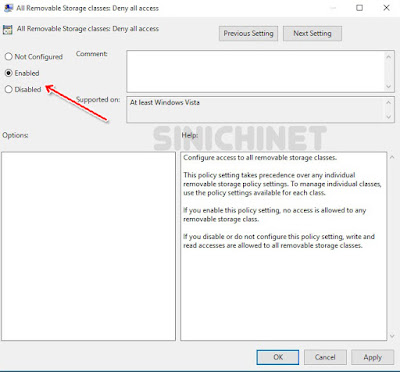Sebenarnya apa sih manfaat dari memblokir USB-Storage, atau pengertian umumnya melakukan pemblokiran terhadap flashdisk (Pen Drive) dan hardisk eksternal? Sebenarya ada banyak manfaat, namun 2 terpenting diantaranya adalah:
- Mengamankan atau mencegah pencurian data & dokumen penting pada sebuah komputer oleh user lain yang tidak berkepentingan dengan menggunakan USB-storage.
- Mencegah penularan virus dari flashdisk & hardisk eksternal.
Bagaimana Cara Blokir USB-Storage (Flashdisk & Hardisk Eksternal) pada Windows 7, 8, dan 10?
Ada 2 cara mudah yaitu melalui Registry Editor & Local Group Policy Editor pada Windows.
Ada 2 cara mudah yaitu melalui Registry Editor & Local Group Policy Editor pada Windows.
A. Melalui Registry Editor (regedit)
- Tekan Tombol Windows+R atau melalui Start - Run untuk membuka Run Command.
- Ketik regedit untuk menjalankan Registry Editor.
- Ikuti navigasi berikut ini: HKEY_LOCAL_MACHINE\SYSTEM\CurrentControlSet\Services\USBSTOR
- Pada kolom sebelah kanan, klik 2x pada Start.
- Di bagian Value data, ganti angka 3 menjadi angka 4. Klik tombol OK.
B. Melalui Local Group Policy Editor (gpedit.msc)
- Tekan Tombol Windows+R atau melalui Start - Run untuk membuka Run Command.
- Ketik gpedit.msc untuk menjalankan Local Group Policy Editor.
- Ikuti navigasi berikut ini: Computer Configuration\Administrator Templates\System\Removable Storage Access.
- Pada kolom sebelah kanan, klik 2x pada All Removeable Storage classes: Deny all access
- Pilih opsi Enable, dan klik Apply.
Demikian artikel Cara Blokir USB-Storage (Flashdisk & Hardisk Eksternal) pada Windows 7, 8 dan Windows 10. Semoga bermanfaat.